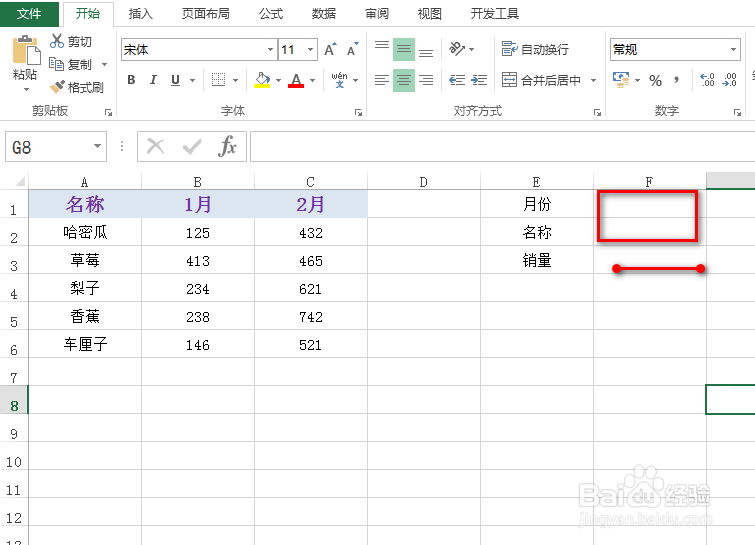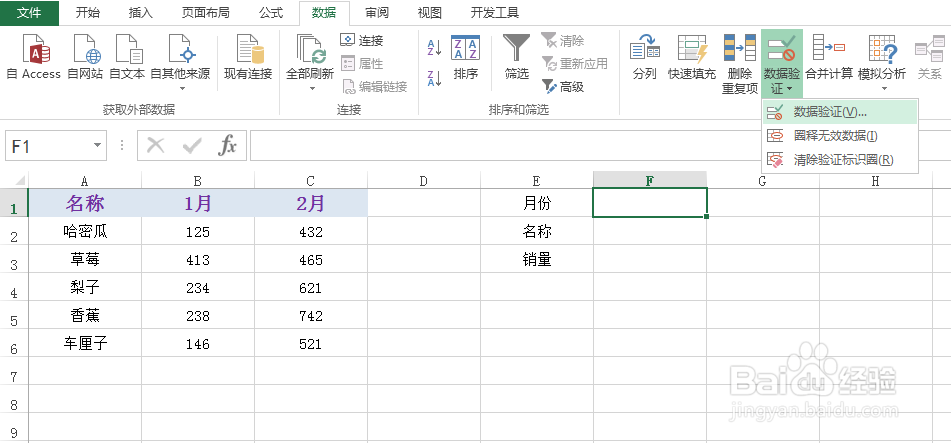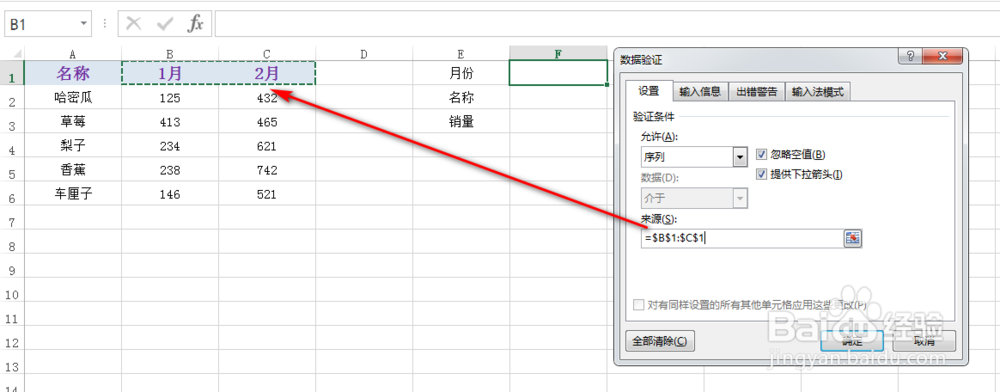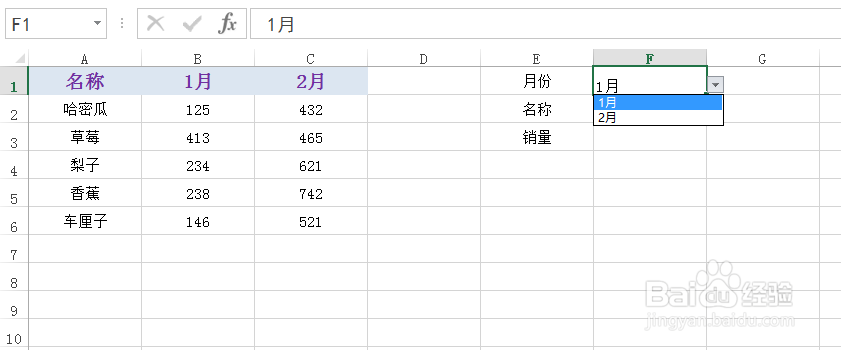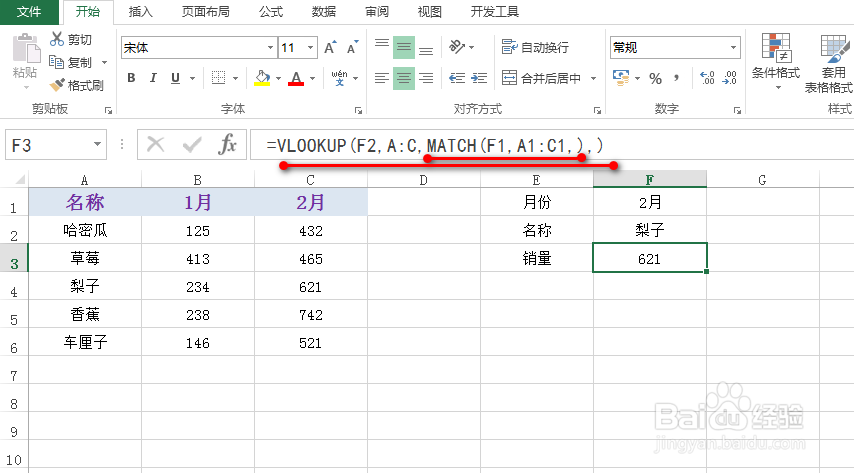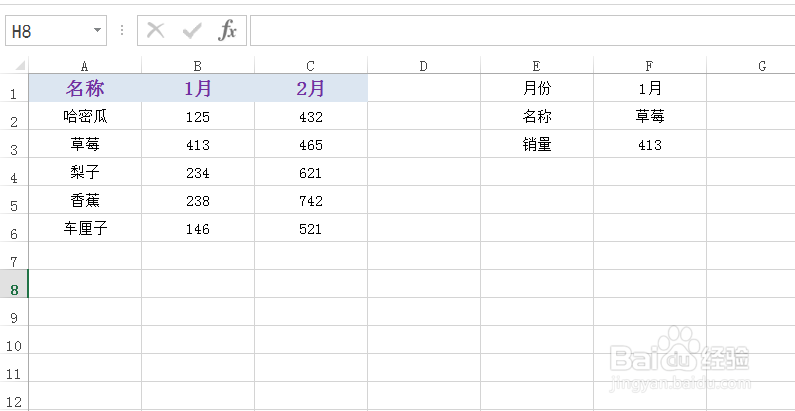excel怎么精确查找表格中的数据值
1、如图为原始数据区域,需要在右侧的数据区域设置查询条件以及查询结果值。
2、首先,为月份设置查询条件:在“数据”选项卡下找到并点击“数据验证”,并选择“数据验证”,具体如图所示:
3、在出现的对话框中,点击“序列”,并设置来源,最后点击“确定”,具体如图所示:
4、可以看到“月份”的查询条件已经设置完成,具体如图所示:
5、同样地,依照步骤2-3类推,为“名称”进行设置查询条件。接着,在“销量”对应的单元格中输入公式:=VLOOKUP(F2,A多唉捋胝:C,MATCH(F1,A1:C1,),),可以根据设置的查询条件,得到对应的销量值,具体如图所示:
6、再次设置不一样的查询条件,可以很快得到对应的销量值,具体如图所示:
声明:本网站引用、摘录或转载内容仅供网站访问者交流或参考,不代表本站立场,如存在版权或非法内容,请联系站长删除,联系邮箱:site.kefu@qq.com。
阅读量:57
阅读量:28
阅读量:83
阅读量:56
阅读量:78